Come disattivare il risparmio energetico su qualsiasi dispositivo
Pubblicato: 2023-07-20Se hai caricato il tuo dispositivo abbastanza da non aver più bisogno della modalità di risparmio energetico o se desideri semplicemente che il tuo dispositivo funzioni alla massima capacità, è facile disattivare la modalità di risparmio energetico sui tuoi dispositivi Microsoft Windows 11, Windows 10, macOS, Android, iOS e iPadOS. Ti mostreremo come farlo sul tuo desktop o dispositivo mobile.
Una volta disattivata la modalità di risparmio energetico, le funzioni di sistema del dispositivo e le app installate possono funzionare a piena capacità. Questo perché la modalità di risparmio energetico limita le funzionalità delle tue app per risparmiare batteria e disabilitare la funzione elimina tali restrizioni.
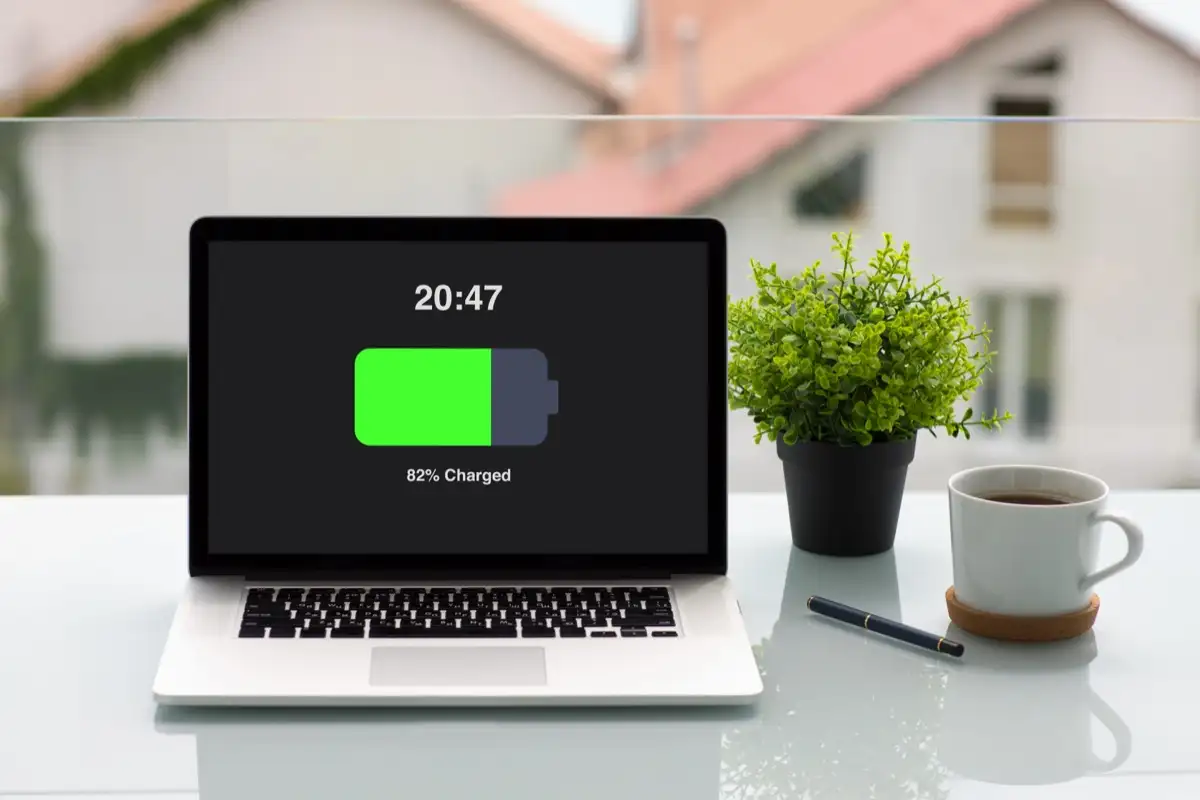
Disabilita la modalità di risparmio energetico su Windows 11
Disattivare la modalità di risparmio batteria di Windows 11 è facile come selezionare un'opzione in Impostazioni rapide o disattivare un interruttore nell'app Impostazioni. Entrambi i metodi ottengono lo stesso risultato, quindi puoi scegliere il tuo metodo preferito.
Utilizzo delle impostazioni rapide
- Apri Impostazioni rapide premendo Windows + A sulla tastiera.
- Seleziona il riquadro Risparmio batteria nel menu.
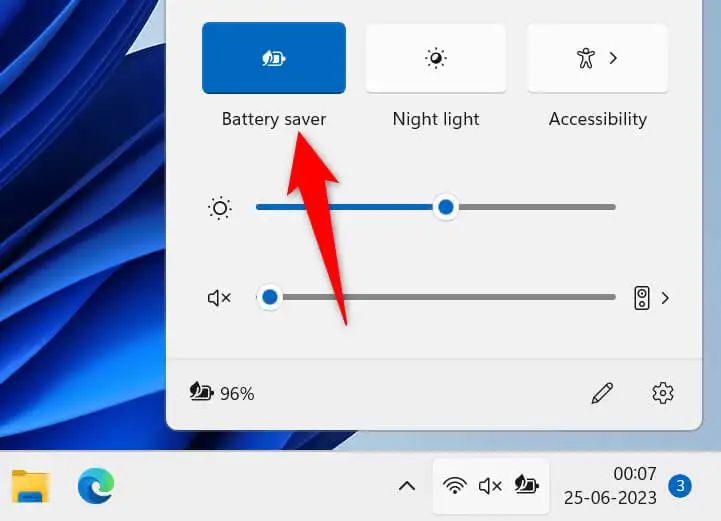
- L'opzione dirà Off , a indicare che la funzione è disabilitata.
Utilizzo delle impostazioni
- Apri Impostazioni premendo Windows + I .
- Seleziona Sistema nella barra laterale di sinistra e Alimentazione e batteria nel riquadro di destra.
- Scegli Risparmio batteria e seleziona Disattiva ora per disabilitare la modalità.
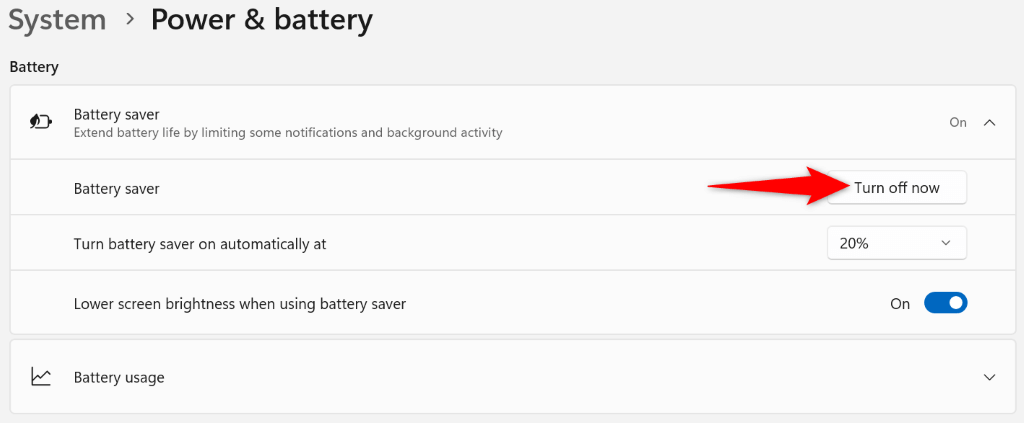
Disattiva la modalità di risparmio energetico su Windows 10
Come Windows 11, puoi disabilitare la modalità di risparmio batteria di Windows 10 scegliendo un'opzione in Impostazioni rapide o disattivando un interruttore nell'app Impostazioni. Entrambi disattivano la stessa funzione, quindi usa il tuo metodo preferito.
Utilizzo delle impostazioni rapide
- Premi Windows + A per aprire Impostazioni rapide .
- Scegli Risparmio energetico per disattivare la modalità.

Utilizzo delle impostazioni
- Avvia Impostazioni premendo Windows + I .
- Seleziona Sistema in Impostazioni.
- Scegli Batteria nella barra laterale sinistra.
- Disabilita l'interruttore nella sezione Risparmio batteria sulla destra.
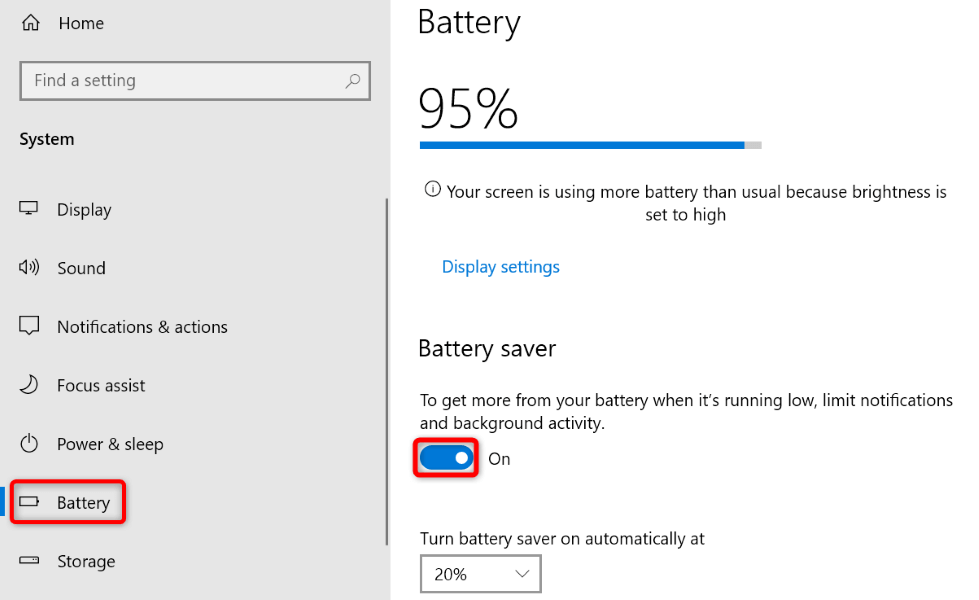
Disattiva la modalità Risparmio energetico su macOS Ventura 13 o versioni successive
La modalità di risparmio della batteria di Apple si chiama Modalità risparmio energetico e la funzione, come su qualsiasi altro dispositivo, ti consente di conservare la batteria del tuo Mac per utilizzare la macchina più a lungo. Se non hai più bisogno della funzione, disattivala come segue.
- Seleziona il logo Apple nell'angolo in alto a sinistra del tuo Mac e scegli Impostazioni di sistema .
- Seleziona Batteria nella barra laterale sinistra. Potrebbe essere necessario scorrere verso il basso la barra laterale per visualizzare l'opzione.
- Scegli Mai dal menu a discesa Modalità risparmio energia sulla destra. Ciò garantisce che il tuo Mac non attivi mai questa modalità.
Disattiva la modalità Risparmio energia su macOS Monterey 12 o versioni precedenti
I passaggi per disabilitare la modalità Risparmio energia su macOS Monterey 12 o versioni precedenti sono leggermente diversi. Utilizzerai comunque il menu delle impostazioni del tuo Mac per disattivare la funzione.
- Seleziona il logo Apple nell'angolo in alto a sinistra del tuo Mac e scegli Preferenze di Sistema .
- Selezionare Batteria nella pagina seguente.
- Scegli Batteria nella barra laterale sinistra.
- Disattiva l'opzione Modalità a basso consumo sulla destra.
- Seleziona Adattatore di alimentazione nella barra laterale sinistra.
- Disabilita l'opzione Modalità a basso consumo sulla destra.
Disabilita la modalità di risparmio energetico sui telefoni Android OnePlus
Come molti altri dispositivi Android, i telefoni Android di OnePlus offrono una modalità di risparmio energetico, che consente di risparmiare il consumo della batteria del telefono. Puoi disattivare questa funzione se non la usi e ci sono due modi per farlo.

Utilizzo delle impostazioni rapide
- Tira verso il basso due volte dalla parte superiore dello schermo del telefono.
- Tocca Modalità risparmio energetico nel menu per disabilitare la modalità.
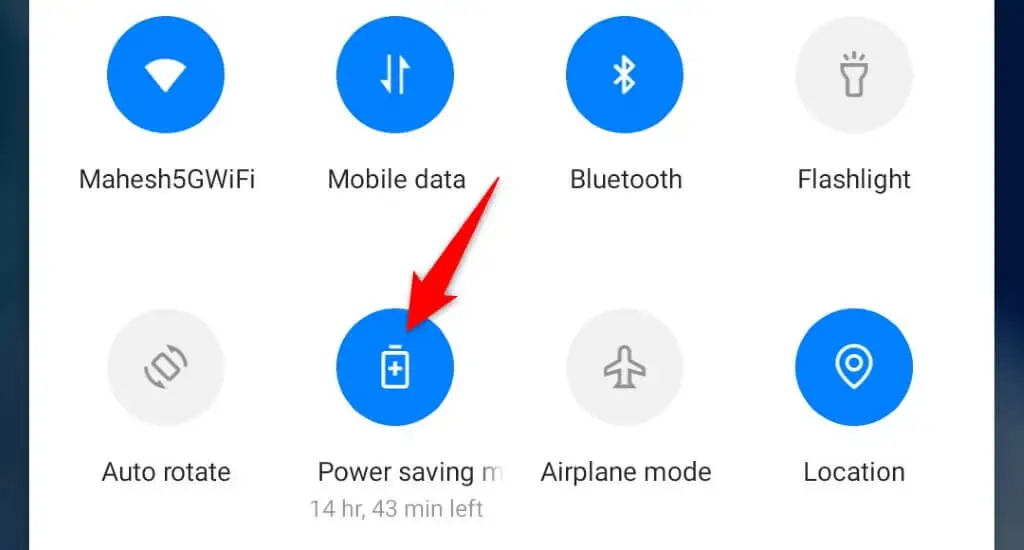
Utilizzo delle impostazioni
- Apri l'app Impostazioni sul telefono.
- Seleziona Batteria > Modalità risparmio energetico in Impostazioni .
- Disattiva l'opzione Modalità di risparmio energetico .
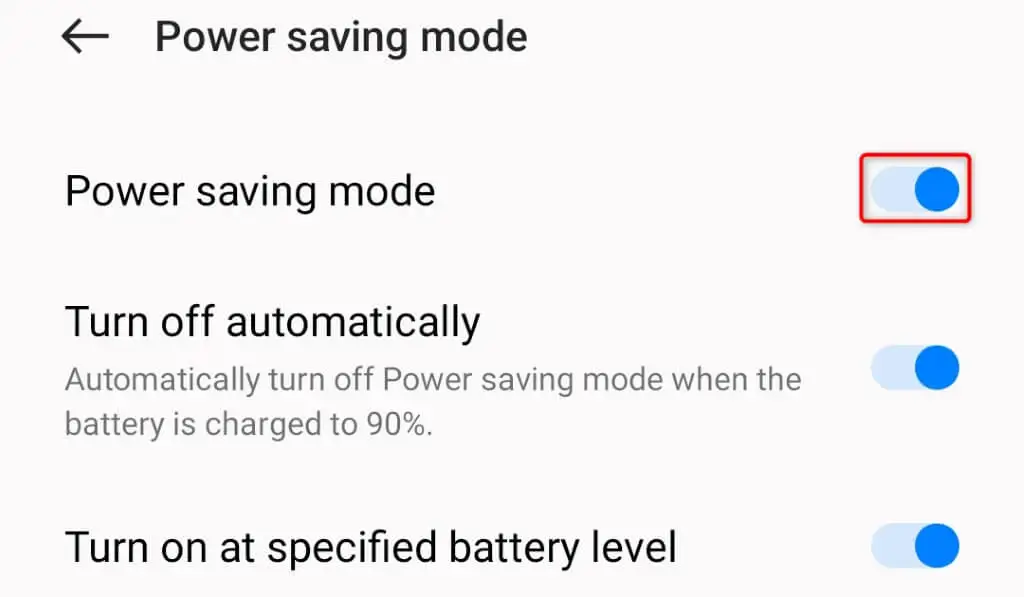
- Disabilita anche l'opzione Attiva al livello di batteria specificato . Ciò garantisce che il telefono non attivi automaticamente la modalità.
Disattiva la modalità Risparmio batteria sui telefoni Android Samsung
Come altri produttori di telefoni Android, Samsung offre diversi modi per attivare e disattivare la modalità di risparmio energetico sui telefoni Samsung Galaxy.
Utilizzo delle impostazioni rapide
- Tira verso il basso due volte dalla parte superiore dello schermo del tuo dispositivo.
- Tocca Risparmio energetico nel menu per disabilitare la funzione.
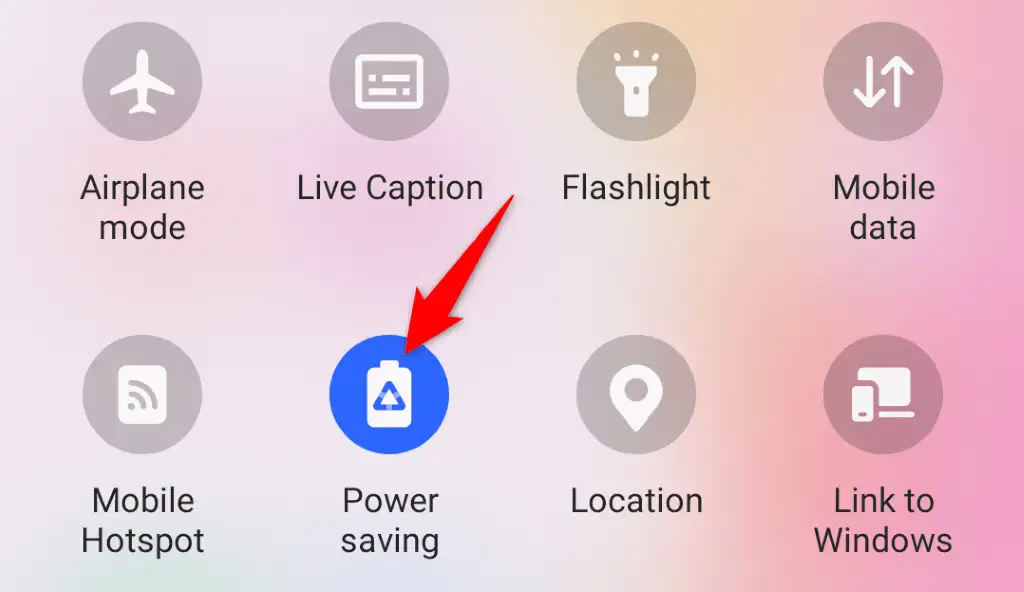
Utilizzo delle impostazioni
- Avvia l'app Impostazioni sul telefono.
- Seleziona Cura della batteria e del dispositivo in Impostazioni .
- Scegli Batteria nella pagina seguente.
- Disattiva l'interruttore Risparmio energetico per disattivare la funzione.
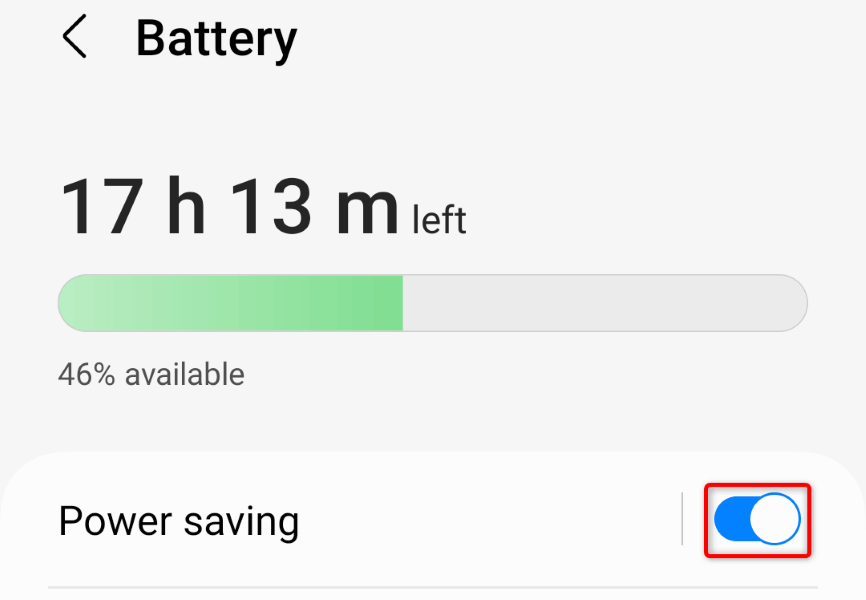
Disattiva la modalità di risparmio della batteria sui telefoni Android Google Pixel
I telefoni Pixel di Google sono dotati della modalità Risparmio batteria, che ti consente di prolungare la durata della batteria del telefono. Se hai abilitato la funzione sul tuo telefono e ora stai cercando di disattivarla, ecco come farlo.
Utilizzo delle impostazioni rapide
- Tira verso il basso due volte dalla parte superiore dello schermo del telefono.
- Selezionare Risparmio batteria per disattivare la modalità. Scorri verso sinistra nel caso in cui non vedi l'opzione.
Utilizzo delle impostazioni
- Apri Impostazioni sul telefono.
- Seleziona Batteria .
- Scegli Risparmio batteria nella pagina seguente.
- Disattiva l'interruttore Usa risparmio energetico .
Disattiva la modalità Risparmio energia su iPhone
La modalità Risparmio energetico dell'iPhone influisce su molte funzionalità del telefono per risparmiare la batteria. Se desideri riattivare il 5G, ottenere una frequenza di aggiornamento dello schermo più elevata, fare in modo che le tue app recuperino automaticamente le e-mail o consentire alle tue app di aggiornare i propri dati in background, disattiva la modalità di risparmio energetico del telefono come segue.
- Apri Impostazioni sul tuo iPhone.
- Seleziona Batteria in Impostazioni .
- Disattiva l'interruttore Modalità risparmio energetico .
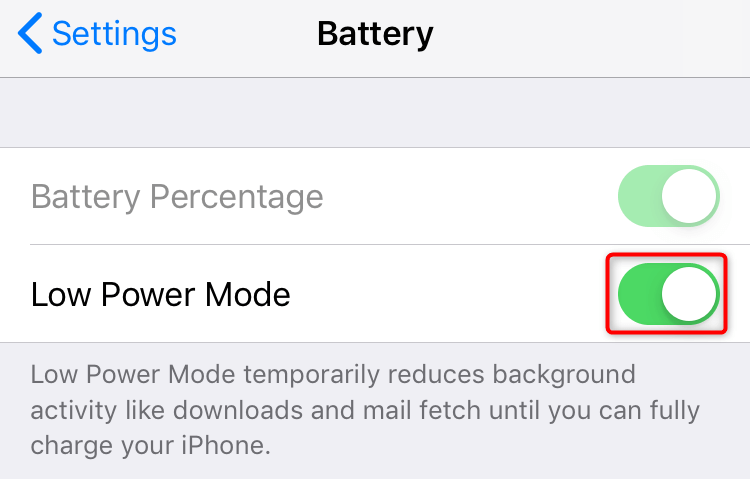
Disabilita la modalità Risparmio energia su iPad
L'iPad di Apple è inoltre dotato di una modalità di risparmio energetico per aiutarti a risparmiare la batteria del tuo dispositivo. Puoi disattivare la modalità per consentire l'esecuzione delle funzionalità e delle app di sistema del tuo dispositivo con il massimo delle risorse.
- Avvia Impostazioni sul tuo iPad.
- Scegli Batteria in Impostazioni .
- Disattivare la modalità Risparmio energia per disabilitare la modalità.
Portare i tuoi dispositivi fuori dalla modalità di risparmio energetico
La modalità di risparmio energetico è un ottimo modo per prolungare la durata della batteria del dispositivo, ma la funzione ha il costo di compromettere diverse funzionalità del dispositivo. Se hai abbastanza carica residua sul tuo dispositivo o accedi a una stazione di ricarica, prendi in considerazione la possibilità di disattivare la modalità di risparmio energetico del desktop o del dispositivo mobile per goderti il tuo dispositivo.
